8 καλύτερα screensavers Kodi - τι μας αρέσει περισσότερο
Παρόλο που δεν είναι τόσο συνηθισμένος στους υπολογιστές όσο κάποτεήταν, τα screensavers εξακολουθούν να χρησιμοποιούνται εκτεταμένα σε μεγαλύτερες οθόνες. Και με το Kodi που συνδέεται συχνά με την τηλεόρασή μας, δεν αποτελεί έκπληξη το γεγονός ότι τα screensavers είναι διαθέσιμα για την πλατφόρμα. Έχουμε δοκιμάσει πολλά, αν όχι όλα, από τα screensavers Kodi που θα μπορούσαμε να βρούμε για να σας φέρουμε την κορυφή 8. Είναι είτε τα πιο όμορφα από τα πιο χρήσιμα.

Πριν παρουσιάσουμε τα κορυφαία 8 screensaver μας, θα το κάνουμεΞεκινήστε συζητώντας τα screensavers γενικά, τι είναι, πώς γίνονται και ποια είναι η πραγματική χρησιμότητά τους στις μέρες μας. Θα σας ενημερώσουμε επίσης για τα δύο ενσωματωμένα screensavers Kodi, αυτά που είναι εγκατεστημένα από προεπιλογή με κάθε εγκατάσταση Kodi 17. Στη συνέχεια, θα σας παρουσιάσουμε κάποιες κοινές ρυθμίσεις όλων των προφυλακτήρων οθόνης, πριν σας δείξει πού να βρείτε επιπλέον προφύλαξη οθόνης και πώς να τις εγκαταστήσετε. Έχουμε κρατήσει το καλύτερο για τελευταία, έτσι θα σας παρουσιάσουμε τελικά τα κορυφαία 8 screensavers μας, τα χαρακτηριστικά τους και τις ειδικές ρυθμίσεις τους.
Αποκλειστική προσφορά: Εξοικονομήστε 49%. Δοκιμάστε ExpressVPN χωρίς κινδύνους!
Αποκτήστε το # 1 Rated VPN
Εγγύηση επιστροφής χρημάτων 30 ημερών
Πώς να αποκτήσετε ένα ΔΩΡΕΑΝ VPN για 30 ημέρες
Εάν χρειάζεστε ένα VPN για λίγο, όταν ταξιδεύετε για παράδειγμα, μπορείτε να πάρετε το κορυφαίο VPN μας δωρεάν. Το ExpressVPN περιλαμβάνει εγγύηση επιστροφής χρημάτων 30 ημερών. Θα πρέπει να πληρώσετε για τη συνδρομή, αυτό είναι γεγονός, αλλά το επιτρέπει πλήρη πρόσβαση για 30 ημέρες και στη συνέχεια να ακυρώσετε για πλήρη επιστροφή χρημάτων. Η πολιτική τους για την ακύρωση των ερωτήσεων δεν ανταποκρίνεται στο όνομά τους.
Προστατεύστε τον εαυτό σας κατά τη χρήση του Kodi - Χρησιμοποιήστε ένα VPN
Αν θέλετε να κρατήσετε αυτό που κάνετεεσείς, σας συνιστούμε να χρησιμοποιείτε ένα VPN κάθε φορά που χρησιμοποιείτε το Kodi. Θα σας κρατήσει μακριά από τον έλεγχο του ISP σας και θα σας εμποδίσει να κάνει περιττές ενέργειες εάν υποψιάζεστε ότι παραβιάζετε τους όρους και τις προϋποθέσεις τους. Ως πρόσθετο πλεονέκτημα, η χρήση ενός VPN σάς επιτρέπει να αποκτήσετε πρόσβαση σε περιεχόμενο που έχει αποκλειστεί με γεωφυσικό περιεχόμενο (όπως το Netflix της άλλης χώρας) με την πλαστογράφηση της θέσης σας χρησιμοποιώντας διακομιστές VPN που βρίσκονται σε όλο τον κόσμο.
Υπάρχουν πολλοί προμηθευτές VPN στην αγορά, γεγονός που καθιστά δύσκολη την επιλογή του καλύτερου. Μεταξύ των σημαντικότερων παραγόντων που πρέπει να ληφθούν υπόψη γρήγορη σύνδεση η ταχύτητα θα αποτρέψει την προσωρινή αποθήκευση, a μη-πολιτική καταγραφής θα προστατεύσει περαιτέρω την ιδιωτικότητά σας, δεν υπάρχουν περιορισμοί χρήσης θα σας επιτρέψει να έχετε πρόσβαση σε οποιοδήποτε περιεχόμενο με πλήρη ταχύτητα και διαθέσιμο λογισμικό για πολλαπλές πλατφόρμες θα εξασφαλίσει ότι θα λειτουργεί με τη συσκευή σας.
Το καλύτερο VPN για το Kodi: IPVanish

Έχουμε ξοδέψει πολύ χρόνο για να δοκιμάσουμε τα διάφορα VPN στην αγορά και η κορυφαία σύστασή μας για τους χρήστες του Kodi είναι αναμφισβήτητα IPVanish. Αυτός ο πάροχος προσφέρει πλήρη προστασία της ιδιωτικής ζωήςλύση, και σύμφωνα με τα κριτήρια μας, τα δίνουν πραγματικά. Με διακομιστές παγκοσμίως, χωρίς περιορισμό ταχύτητας ή περιορισμό ταχύτητας, απεριόριστο εύρος ζώνης, απεριόριστη κυκλοφορία, αυστηρή πολιτική μη καταγραφής και λογισμικό πελάτη που διατίθεται για πολλές πλατφόρμες, η IPVanish προσφέρει εντυπωσιακή απόδοση και αξία.
Η IPVanish προσφέρει εγγύηση επιστροφής χρημάτων 7 ημερών, πράγμα που σημαίνει ότι έχετε μια εβδομάδα για να τη δοκιμάσετε χωρίς κινδύνους. Παρακαλούμε να σημειώσετε ότι Οι εθισμένοι αναγνώστες συμβουλών μπορούν να σώσουν ένα τεράστιο 60% εδώ στο ετήσιο σχέδιο IPVanish, λαμβάνοντας τη μηνιαία τιμή κάτω μόνο σε $ 4,87 / mo.
Τι είναι ένα προφύλαξη οθόνης και γιατί θα χρειαστώ ένα;
Τα προφύλαξη οθόνης εμφανίστηκαν για πρώτη φορά στα τέλη της δεκαετίας του '70στις αρχές της δεκαετίας του '80 ως μέσο για τη μείωση της εγκαύματος φωσφόρου σε οθόνες CRT. Τότε, οι περισσότερες οθόνες ηλεκτρονικών υπολογιστών ήταν μονόχρωμες και εμφανίζονταν κείμενο (συνήθως λευκό, πράσινο ή πορτοκαλί) σε μαύρο φόντο. Αυτές οι οθόνες ήταν αρκετά ευαίσθητες σε ένα φαινόμενο όπου η επίστρωσή τους με φωσφόρο θα αλλοιωνόταν όταν εμφανίζονταν στατικό περιεχόμενο και δημιουργούσαν ένα φαινόμενο "φάντασμα" στην οθόνη.
Τα πρώτα screensavers ήταν απλά προγράμματαπου απλώς μαυρίζει την οθόνη μετά από προκαθορισμένο χρόνο χωρίς καμία δραστηριότητα. Με την εμφάνιση των γραφικών διεπαφών χρήστη, τα screensaver εξελίχθηκαν σε γραφικά προγράμματα. Πολλοί από αυτούς, σχεδιασμένοι για χρήση σε περιβάλλον γραφείου, προσπάθησαν να σπάσουν τη μονοτονία του περιβάλλοντος γραφείου προσφέροντας εντυπωσιακές κινούμενες εικόνες ως προφύλαξη οθόνης.
Ένας πρωτοπόρος στον τομέα αυτό ήταν ο After Dark που έγινεδιάσημο χάρη στο Macintosh τους - και στη συνέχεια στην προφύλαξη οθόνης των Windows που εμφάνιζαν φρυγανιέρες. Όποιος χρησιμοποιεί ηλεκτρονικούς υπολογιστές στις αρχές της δεκαετίας του '90 θα θυμάται αυτά.
Η χρησιμότητα των προφύλαξη οθόνης στις σύγχρονες οθόνες
Σήμερα, οι περισσότερες οθόνες είναι LCD και όχι CRT καιδεν υποφέρουν από το φωσφορίζον έγκαυμα που μαστίζει τις παλαιότερες οθόνες. Υπάρχουν ακόμα κάποιες τηλεοράσεις Plasma που θα παρουσιάσουν κάποιο βαθμό εγκαύματος, αλλά δεν είναι τόσο κακές όσο σε παλαιότερες οθόνες. Λοιπόν, ποια είναι η χρήση των screensavers σήμερα; Σε υπολογιστές, τα προφύλαξη οθόνης αποτελούν ως επί το πλείστον ένα χαρακτηριστικό ασφαλείας, καθώς συνήθως απαιτούν από έναν χρήστη να ξανα-εισάγει τον κωδικό πρόσβασης για να βγεί από την προφύλαξη οθόνης. Στις συσκευές αναπαραγωγής πολυμέσων και τους αποκωδικοποιητές, η κύρια χρήση τους είναι ως καραμέλα μάτι ή για να παρουσιάσει μερικές χρήσιμες πληροφορίες.
Τα ενσωματωμένα Screensavers Kodi
Από το κουτί, το Kodi έρχεται με δύο ενσωματωμένα screensavers, Μαύρος και Αμυδρός. Το πρώτο κλείνει εντελώς την οθόνημετά από ένα ρυθμιζόμενο αριθμό λεπτών αδράνειας. Η προφύλαξη οθόνης Dim είναι παρόμοια, αλλά μειώνει μόνο την οθόνη και όχι την αφαίρεσή της. Επιπλέον, το μέγεθος με το οποίο η οθόνη είναι αχνό είναι επίσης ρυθμιζόμενο. Αυτή η τελευταία είναι αυτή που είναι ενεργή από προεπιλογή σε μια τυπική εγκατάσταση Kodi.
Κοινές ρυθμίσεις οθόνης
Μπορείτε να προσαρμόσετε τις ρυθμίσεις προφύλαξης οθόνης στο Kodi μεταβαίνοντας πρώτα στο Ρυθμίσεις οθόνη. Μπορείτε να το αποκτήσετε κάνοντας κλικ στο εικονίδιο με το μικρό γρανάζι στο επάνω αριστερό μέρος της αρχικής οθόνης Kodi.

Στη συνέχεια, κάντε κλικ στο κουμπί Ρυθμίσεις διεπαφής και επιλέξτε Screensaver στο αριστερό παράθυρο.

Η πρώτη γραμμή, Λειτουργία οθόνης, είναι εκεί όπου επιλέγετε την προφύλαξη οθόνης σας. Το Morre για αυτό είναι λίγο. Η δεύτερη γραμμή Ρυθμίσεις σας επιτρέπει να αποκτήσετε πρόσβαση στις συγκεκριμένες ρυθμίσεις της προφύλαξης οθόνης. Προεπισκόπηση χρησιμοποιείται για να δει ποια είναι η προφύλαξη οθόνης. Είναι πολύ χρήσιμο να επαληθεύσετε ότι οι προσαρμοσμένες ρυθμίσεις σας είναι όπως περιμένετε να είναι. Χρόνος αναμονής χρησιμοποιείται για να ρυθμίσετε την καθυστέρηση της αδράνειας πριν ξεκινήσει η προφύλαξη οθόνης.
ο Χρησιμοποιήστε οπτικοποίηση εάν παίζετε ήχο επιλογή θα προκαλέσει την αντικατάσταση της προφύλαξης οθόνης από την τρέχουσα απεικόνιση κάθε φορά που αναπαράγεται η μουσική.
Η τελευταία επιλογή, Χρησιμοποιήστε τη λειτουργία dim, εάν έχει πατηθεί κατά τη διάρκεια της αναπαραγωγής βίντεο, θα προκαλέσει την αντικατάσταση της τρέχουσας προφύλαξης οθόνης από την προφύλαξη οθόνης Dim όταν παύει η αναπαραγωγή βίντεο. Προφανώς, δεν είναι διαθέσιμο όταν το Dim είναι η επιλεγμένη προφύλαξη οθόνης.
Πώς να εγκαταστήσετε προφύλαξη οθόνης
Η εγκατάσταση screensavers δύσκολα θα μπορούσε να είναι πιο εύκολη. Ξεκινάτε από την οθόνη ρυθμίσεων οθόνης.
Κάντε κλικ Λειτουργία οθόνης. Εμφανίζεται μια λίστα με τις τρέχουσες προφυλάξεις οθόνης.

Κάντε κλικ στο Πάρετε περισσότερα… για να αποκτήσετε πρόσβαση στη λίστα όλων των διαθέσιμων προφυλακτήρων οθόνης.

Μετακινηθείτε προς τα κάτω στη λίστα, βρείτε εκείνο που θέλετε να εγκαταστήσετε και απλά κάντε κλικ σε αυτό. Η επιλεγμένη προφύλαξη οθόνης θα εγκατασταθεί και θα ενεργοποιηθεί.
Αν έχετε εγκαταστήσει λάθος προφύλαξη οθόνης εσφαλμένα, απλώς επιστρέψτε στη λίστα και εγκαταστήστε τη σωστή. Δεν υπάρχει εύκολος τρόπος να αφαιρέσετε προφύλαξη οθόνης στο Kodi.
Τα κορυφαία μας 8 προφύλαξη οθόνης για το Kodi
Επιλέξαμε τα κορυφαία μας 8 screensavers με βάσημερικά κριτήρια. Μεταξύ αυτών ήταν η δημοτικότητά τους. Είναι δύσκολο να μετρήσετε τη δημοτικότητα ενός screensaver, όμως. Βασίσαμε σε πόσα συζητήθηκαν στα φόρουμ, που έδειχναν ότι οι πιο δημοφιλείς προφυλακτήρες οθόνης ήταν επίσης οι πιο συζητημένοι. Αυτό θα μπορούσε να είναι παραπλανητικό δεδομένου ότι θα μπορούσε να είναι πολλά μιλάμε για το πόσο κακό είναι ένα screensaver. Προσπαθήσαμε να εξετάσουμε μόνο τα θετικά σχόλια για να αξιολογήσουμε τη δημοτικότητα των screensavers.
Ένα άλλο σημαντικό κριτήριο ήταν η ομορφιά τουscreensavers. Μετά από όλα, μια από τις πρωταρχικές χρήση της προφύλαξης οθόνης αυτές τις μέρες είναι ως καραμέλα ματιών. Δεν αγαπάμε όλοι ότι η μεγάλη οθόνη που παρουσιάζεται εμφανώς στο σαλόνι μας παρουσιάζει μερικές όμορφες εικόνες; Η αχρησιμοποίητη οθόνη της τηλεόρασής σας γίνεται μέρος της διακόσμησης σας, με την προϋπόθεση ότι εμφανίζει όμορφες εικόνες.
Ένα άλλο κριτήριο που θεωρήσαμε ήταν το κριτήριοχρησιμότητα των screensavers. Για παράδειγμα, μερικές από τις κορυφαίες επιλογές μας εμφανίζουν κάποια μορφή ρολογιού. Ένα άλλο τράβηγμα ροής ειδήσεων από το Διαδίκτυο και τα εμφανίζει στην οθόνη.
Η κορυφαία λίστα μας 8 δεν έχει ιδιαίτερη σειρά και ο καθένας δεν είναι καλύτερος από τους άλλους. Ο καθένας έχει κάτι αρκετά ενδιαφέρον για να είναι μέρος της λίστας μας.
Προβολή διαφανειών
Η προφύλαξη οθόνης Slideshow είναι πιθανώς ένα από ταδημοφιλέστερος. Όπως υποδηλώνει και το όνομά του, αυτή η προφύλαξη οθόνης, κάθε φορά που θα ενεργοποιηθεί, θα εμφανίσει μια παρουσίαση εικόνων. Έχετε τρεις επιλογές ως πηγή των εικόνων. Μπορείτε να χρησιμοποιήσετε τις εικόνες fanart από τη βιντεοθήκη σας, μπορείτε να χρησιμοποιήσετε τις εικόνες fanart από τη μουσική βιβλιοθήκη σας ή μπορείτε να χρησιμοποιήσετε εικόνες από ένα διαμορφώσιμο φάκελο όπου μπορείτε να βάλετε οποιεσδήποτε εικόνες θέλετε να εμφανίζονται στην παρουσίαση.

Η προφύλαξη οθόνης διαφανειών έχει πολλάδιαμορφώσιμες ρυθμίσεις, όπως η δυνατότητα εμφάνισης εικόνων με τυχαία σειρά ή η κλιμάκωσή τους σε πλήρη οθόνη. Μπορεί επίσης να εμφανίσει προαιρετικά τα ονόματα και τις ημερομηνίες της εικόνας. Μπορείτε επίσης να επιλέξετε μεταξύ τριών διαφορετικών εφέ μετάβασης, μετατόπισης και ζουμ, crossfade ή slide και να ορίσετε τον αριθμό των δευτερολέπτων – μεταξύ 1 και 60– για εμφάνιση κάθε εικόνας.
Προφύλαξη οθόνης Google Earth View
Το Google Earth πιθανώς δεν χρειάζεται εισαγωγή. Είναι μια εφαρμογή που επιτρέπει σε κάποιον να βλέπει τη Γη από το διάστημα χρησιμοποιώντας δορυφορική τεχνολογία. Τα αποτελέσματα είναι συχνά εκπληκτικές εικόνες. Η προφύλαξη οθόνης προβολής Google Earth εμφανίζει μια παρουσίαση των φαινομενικά τυχαίων δορυφορικών εικόνων του Earth.

Αυτή η προφύλαξη οθόνης δεν έχει τόσες ρυθμίσεις όπως η προηγούμενη. Η πρώτη ρύθμιση, Ενημέρωση εικόνων, είναι σημαντικό καθώς επιτρέπει σε κάποιον να ανανεώσει τις εικόνες που θα χρησιμοποιεί η προφύλαξη οθόνης. Κάνοντας κλικ σε αυτό κατά καιρούς θα διασφαλιστεί ότι η τράπεζα εικόνων σας θα ανανεωθεί. ο Ζώα εικόνας Η επιλογή θα κάνει την οθόνη να χρησιμοποιεί εφέ μετατόπισης και ζουμ, καθιστώντας την λιγότερο στατική. Σημειώστε πότε η τελευταία επιλογή, Εμφάνιση χρόνου και καιρού θα εμφανίζει πληροφορίες καιρού μόνο εάν έχετε διαμορφώσει μια πηγή καιρού στο Kodi.
Ψηφιακή προφύλαξη οθόνης ρολογιού
Αυτή η προφύλαξη οθόνης, όπως υποδηλώνει το όνομά της, θαεμφανίσει ένα ψηφιακό ρολόι στην οθόνη. Αλλά επειδή είναι προφύλαξη οθόνης, το ρολόι που εμφανίζεται θα μετακινηθεί γύρω από την οθόνη. Έχουμε συμπεριλάβει αυτήν την προφύλαξη οθόνης σε αυτήν τη λίστα κυρίως για δύο λόγους, πρώτον, είναι πάντα χρήσιμο να εμφανίζεται εμφανώς ένα ρολόι και δεύτερο, είναι πιθανώς το πρόσθετο με τις περισσότερες επιλογές.

Οι ρυθμίσεις του δεν έχουν λιγότερες από πέντε καρτέλες. ο Κίνηση Η καρτέλα ελέγχει τον τρόπο με τον οποίο κινείται το ρολόι στην οθόνη. Μορφή σας επιτρέπει να ορίσετε τον τρόπο εμφάνισης της ώρας και της ημερομηνίας. Επιπλέον πληροφορίες σας επιτρέπει να εμφανίζετε σημαντικές πληροφορίες συστήματος, όπως χρήση CPU, θερμοκρασία CPU και GPU, πληροφορίες αναπαραγωγής, κ.λπ. Χρώμα / αδιαφάνεια σας επιτρέπει να ρυθμίσετε τα χρώματα και τη διαφάνεια του ρολογιού που εμφανίζεται. Ιστορικό χρησιμοποιείται για να ορίσετε το χρώμα φόντου, μια εικόνα φόντου ή ακόμα και μια παρουσίαση φόντου. Και τελικά, Επιπλέον επιλογές σάς επιτρέπει να αυξήσετε το μέγεθος της οθόνης έως και 190% ή να ρυθμίσετε την προφύλαξη οθόνης για να αποσυνδεθεί αυτόματα η περίοδος σύνδεσης όταν ξεκινά.
Προστασία οθόνης System 47 Star Trek LCARS
Αυτό είναι για τους λάτρεις του Star Trek. Εμφανίζει μια κινούμενη εικόνα που μοιάζει πολύ με εκείνη του Star Trek LCARS, ένα αρκτικόλεξο για το «Σύστημα πρόσβασης και ανάκτησης υπολογιστών βιβλιοθήκης», το οποίο είναι το κύριο σύστημα υπολογιστών στο σύμπαν Starfleet και Ομοσπονδία του Star Trek. Η οθόνη είναι αρκετά ρεαλιστική και πλήρης. Έχει ακόμη και τα ενοχλητικά ηχητικά εφέ.

Όσον αφορά τις ρυθμίσεις, αυτό είναι σίγουρα ενεργοποιημένοη κοντή πλευρά. Έχει μόνο δύο διαμορφώσιμα στοιχεία. Η πρώτη, το Random Strat Position θα καθορίσει εάν το κινούμενο σχέδιο προφύλαξης οθόνης ξεκινά πάντα στο ίδιο σημείο ή τυχαία. Η δεύτερη επιλογή χρησιμοποιείται για τη λήψη ολόκληρου του αρχείου κίνησης στη συσκευή σας. Σημειώστε ότι το αρχείο έχει μέγεθος 1,2 GB. Η λήψη του θα μπορούσε να πάρει λίγο χρόνο και να καταναλώσει κάποιο εύρος ζώνης στο Διαδίκτυο. Από την άλλη πλευρά, η εκ των προτέρων λήψη θα μειώσει τις απαιτήσεις εύρους ζώνης κάθε φορά που θα ξεκινήσει.
Εναέρια προφύλαξη οθόνης
Αυτό είναι πιθανώς ένα από τα καλύτεραπροφύλαξη οθόνης ποτέ, σε οποιαδήποτε πλατφόρμα. Δεν κάνει τίποτα παρά να εμφανίζει εναέρια βίντεο μεγάλων παγκόσμιων ορόσημων. Αλλά τα βίντεο είναι τόσο υψηλής ποιότητας που σχεδόν νιώθουν 3D. Διαθέτει βίντεο από Χαβάη, Λονδίνο, Νέα Υόρκη, Σαν Φρανσίσκο, Κίνα, Ντουμπάι, Γροιλανδία, Λος Άντζελες, Λίβα και Χονγκ Κονγκ.

Δεν είναι τόσο πλούσιο σε επιλογές όσο μερικά άλλα προφύλαξη οθόνης, αλλά εξακολουθείτε να έχετε σημαντικό έλεγχο στη λειτουργία του. Για παράδειγμα, κάτω από το Εναέρια προφύλαξη οθόνης καρτέλα, επιτρέπει η ρύθμιση Ώρα της ημέρας για βίντεομπορείτε να εμφανίζετε μόνο βίντεο ημέρας, νυχτερινά βίντεο, όλα τα βίντεο ή να χρησιμοποιείτε την έξυπνη λειτουργία που θα εμφανίζει βίντεο ημέρας κατά τη διάρκεια της ημέρας και νυχτερινά βίντεο κατά τη διάρκεια της νύχτας. ο Βίντεο Η καρτέλα θα σας επιτρέψει να ενεργοποιήσετε ή να απενεργοποιήσετε βίντεο από κάθε τοποθεσία και το Λειτουργία εκτός σύνδεσης Η καρτέλα σας επιτρέπει να κατεβάσετε τα βίντεο σε έναν τοπικό φάκελο της επιλογής σας.
Προστασία οθόνης Qlock
Αυτό είναι ακόμη ένα άλλο προφύλαξη οθόνης ρολογιούείναι ένα ρολόι με μια συστροφή. Αυτή η προφύλαξη οθόνης χρησιμοποιεί το πρόσθετο Qlock για να εμφανίσει ένα ρολόι matrix. Θα μπορούσαμε να περάσουμε ώρες προσπαθώντας να εξηγήσουμε πώς φαίνεται η οθόνη, αλλά επειδή μια εικόνα αξίζει χίλιες λέξεις, δείτε πώς φαίνεται το ρολόι στην οθόνη.

Είτε σας αρέσει είτε όχι είναι θέμαπροσωπικό γούστο. Αποφασίσαμε να το συμπεριλάβουμε για δύο λόγους. Ένα, είναι διαφορετικό από άλλα ρολόγια και δύο, είναι ένα από τα μοναδικά προφυλακτικά οθόνης που δεν έχουν καμία απολύτως ρύθμιση. Όποτε η λειτουργία Kodi Screensaver έχει οριστεί σε Προφύλαξη οθόνης QLock, το στοιχείο ρυθμίσεων είναι γκρι.
Bing: Φωτογραφίες της προφύλαξης οθόνης της εβδομάδας
Αυτή η προφύλαξη οθόνης είναι επίσης μία που συμπεριλάβαμε απλάλόγω της απόλυτης ομορφιάς των εικόνων που εμφανίζει. Χρησιμοποιεί τις φωτογραφίες Bing της εβδομάδας και τις εμφανίζει ως εικόνες προφύλαξης οθόνης. Οι λέξεις δεν είναι αρκετές για να περιγράψουν μερικές από αυτές τις εικόνες. Αυτό είναι σίγουρα ένα από τα αγαπημένα μας προφύλαξη οθόνης.

Όσον αφορά τις ρυθμίσεις, δεν έχει πολλά μόνο με τρεις ρυθμιζόμενες παραμέτρους. Περιστροφή εικόνας κάθε καθορίζει τη διάρκεια εμφάνισης κάθε εικόνας. Μπορεί να διαρκέσει από 30 έως 240 δευτερόλεπτα σε βήματα των 30 δευτερολέπτων. Τυχαία θα προκαλέσει την τυχαιοποίηση της σειράς των εικόνων. Όταν είναι απενεργοποιημένη, η ακολουθία των εικόνων θα είναι πάντα η ίδια. Η τελευταία ρύθμιση, Εμψυχος, θα κάνει τις οθόνες να χρησιμοποιούν τη δυνατότητα μετατόπισης και ζουμ.
Προφύλαξη οθόνης Feedreader
Αυτό το τελευταίο είναι ίσως το πιο χρήσιμοπροφύλαξη οθόνης. Αυτό που κάνει είναι να εμφανίζει ειδήσεις από έως και 7 ρυθμιζόμενες τροφοδοσίες RSS. Το κύριο μειονέκτημά του είναι ότι η οθόνη δεν είναι ακριβώς αυτό που θα λέγαμε όμορφο. Στην πραγματικότητα, είναι αρκετά βασικό. Ορισμένες ειδήσεις έχουν εικόνες και άλλες δεν έχουν καμία.

Όσον αφορά τις ρυθμίσεις, εκτός από τις διαφορετικές διαμορφώσιμες ροές, αυτή δεν έχει πολλές. χρόνος καθορίζει τη διάρκεια εμφάνισης κάθε ειδησεογραφικού στοιχείου. Μπορεί να κυμαίνεται από 4 έως 160 δευτερόλεπτα. Ταξινόμηση κατά καθορίζει τη σειρά ταξινόμησης των ειδήσεων. Ωστόσο, δεν καταφέραμε να καταλάβουμε ποια ήταν κάθε ρύθμιση. Λειτουργία εντοπισμού σφαλμάτων θα κάνει την προφύλαξη οθόνης να γράψει περισσότερα συμβάντα στο αρχείο καταγραφής του συστήματος, βοηθώντας σε προβλήματα εντοπισμού σφαλμάτων. Κανονικά, θα το αφήσετε αυτό.
συμπέρασμα
Τα προφύλαξη οθόνης ενδέχεται να μην είναι τόσο απαραίτητα όσο κάποτεήταν αλλά πολλοί άνθρωποι τα χρησιμοποιούν ακόμα. Σας παρουσιάσαμε σε αυτό που πιστεύουμε ότι είναι το καλύτερο προστατευτικό οθόνης 8 Kodi. Η επιλογή μας βασίστηκε σε προκαθορισμένα κριτήρια που επιτρέπεται να περιλαμβάνει παραδείγματα σχεδόν όλων των τύπων προφύλαξης οθόνης.
Χρησιμοποιείτε προφύλαξη οθόνης; Και αν το κάνετε, ποιο είναι αυτό και γιατί επιλέξατε αυτό έναντι των άλλων; Θα θέλαμε να ακούσουμε από τους αναγνώστες μας, να μοιραστούμε τις σκέψεις σας χρησιμοποιώντας τα παρακάτω σχόλια.














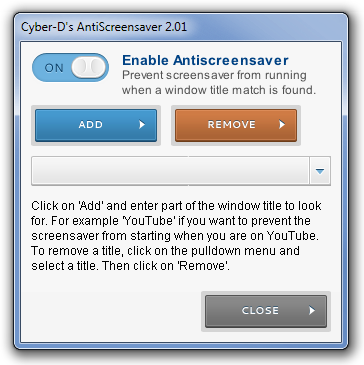











Σχόλια